ARC SDE的安装
ESRI ArcGIS 9 安装指南:ArcSDE 开发者工具包说明书
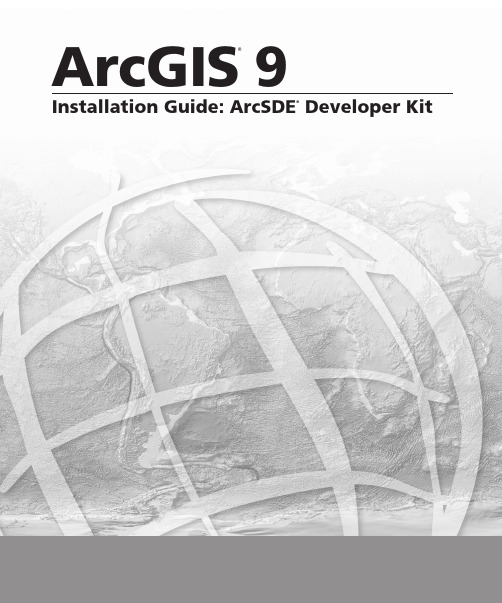
The ArcSDE Developer Kit media contains several files and folders: install_developer_kit.htm—The file you are reading now; contains instructions for installation and setup on Windows® and UNIX® systems. windows—This folder contains setup.exe for the ArcSDE 9.2 Developer Kit installation options, including C API Developer Kit and Java API Developer Kit. Solaris, solaris64, hp, hp64, ibm, ibm64, tru64, and red_hat_linux—Folders containing ArcSDE Developer Kit for UNIX systems documentation_sdk—Folder containing the ArcSDE Developer Help and the command references documentation for administration commands. The documentation is not installed with the UNIX setup program. If you are installing on UNIX and you want the documentation, you must copy it manually from these folders to disk. The Windows setup program will install the documentation.
ArcSDE SDK 安装指南

ArcSDE SDK 安装指南 ................................................................................ 错误!未定义书签。
介绍 .. (3)系统要求(for Windows) (4)最低系统要求 (4)操作系统 (4)建议的编译器 (4)其他的安装要求 (5)C-API Developer Kit安装选项 (5)JA V A API Developer Kit安装选项 (5)ArcSDE授权 (5)安装概览 (6)在Windows上安装ArcSDE Developer Kit (7)如何准备安装ArcSDE Developer Kit (7)如何安装ArcSDE Developer Kit (7)访问ArcSDE文档 (9)卸载ArcSDE Developer Kit (10)系统要求(for UNIX) (11)最低系统要求 (11)C API Developer Kit: (11)Java API Developer Kit: (12)Java环境 (12)建议的编译器 (12)Fortran运行时环境 (12)要求的IBM文件 (13)额外的安装要求: (13)C-API Developer Kit安装选项 (13)ArcSDE授权 (13)ArcSDE组件授权 (14)安装ArcSDE Developer Kit (15)在UNIX或Linux上卸载ArcSDE组件 (16)介绍这篇指南包括了ArcSDE® Developer Kit安装选项的有关信息。
ArcGIS Server所包含的ArcSDE DVD中包括了两种Developer Kit的安装。
从此DVD中,你可以安装:∙ C API Developer Kit——这个安装选项适合于用C API开发自定义应用程序的用户。
可以选择特定平台下的C API Developer Kit库进行安装,同时还会安装ArcSDE Developer Help。
ArcSDE for ORACLE安装指南

创建 SDE 表空间和用户信息。
ArcSDE 配置文件,在这里可以指定配置文件,也可以默认。
资料档案库设置。
点击是
具体的文本信息如下: ESRI ArcSDE Server Setup Utility Sat Aug 29 16:07:35 2011 ---------------------------------------------------------------Checking INSTALL privileges for geodatabase ... Current user has privilege to install geodatabase instance. Checking geodatabase XML datatype support... Underlying RDBMS database instance supports XML data type. WARNING: Parameter "TEMP" not found in giomgr.defs file! WARNING: Setting TEMP to "C:\Users\zxg\AppData\Local\Temp" Creating ArcSDE schema..... Successfully created ArcSDE schema.
Installing St_Geometry .... Successfully installed St_Geometry. Creating geodatabase schema..... Successfully created GDB schema.
ArcSDE for SQL Server 安装步骤
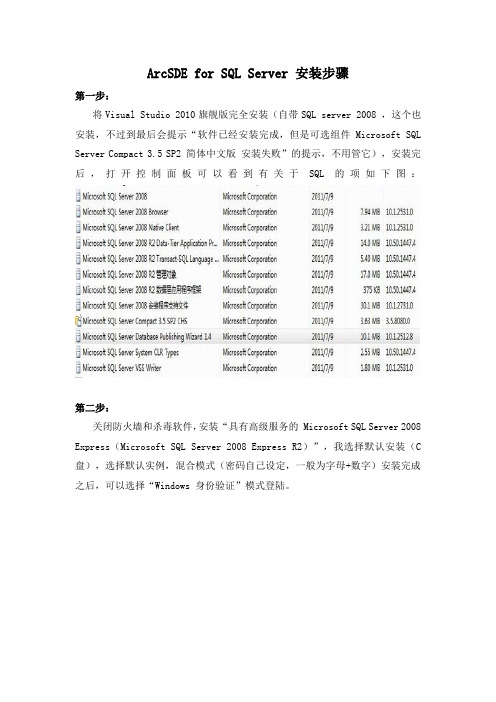
ArcSDE for SQL Server 安装步骤第一步:将Visual Studio 2010旗舰版完全安装(自带SQL server 2008 ,这个也安装,不过到最后会提示“软件已经安装完成,但是可选组件Microsoft SQL Server Compact 3.5 SP2 简体中文版安装失败”的提示,不用管它),安装完后,打开控制面板可以看到有关于SQL的项如下图:第二步:关闭防火墙和杀毒软件,安装“具有高级服务的 Microsoft SQL Server 2008 Express(Microsoft SQL Server 2008 Express R2)”,我选择默认安装(C 盘),选择默认实例,混合模式(密码自己设定,一般为字母+数字)安装完成之后,可以选择“Windows 身份验证”模式登陆。
也可以选择“SQL server 身份验证”模式登陆,用户名系统默认为"sa",密码为自己安装时设定的。
验证数据库管理器是否可用,如果可以,继续第三步。
第三步:打开SQL Server 配置管理器,选择SQL Server网络配置-》SQLEXPRESS的协议。
将“Named Piples、TCP/IP”这两项启动,接着打开电脑服务,关闭SQL Server的服务,然后重新启动SQL server服务,使得刚刚那两项的启动生效。
第四步:安装ArcSDE for SQL Server,这一步很简单,直接就OK了。
到了如下图时,结束,按“取消”退出第五步:登陆数据库管理,找到“安全性->登陆名->sde”双击打开,选择“服务器角色”,勾选“sysadmin”按确定即可。
第六步:打开ArcGIS -> ArcSDE -> ArcSDE for Microsoft SQL Server Post Installation这里密码是安装SQL server时设定的密码这一步为创建的空间数据库设定一个密码(字母+数字)Microsoft2012,数据库名称一般为:sde输入空间数据库sde的密码,直接下一步,就可以通过了,输入esri公司提供的 server.prvc 文件,进入注册步骤了,然后联网注册,软件注册成功。
arcgis9.3sde安装

Arcgis9.3.1sde安装1.点击setup.exe2.一直点击下一步,直到出现下图:3.点击finish,如下图:4.点击ok,开始post,如下图:5.选择complete,点击下一步如下图:6.选择SDE Schema点击下一步:输入安装时候的密码:这里是sqlserver2005.7.点击下一步,如下图:注意:这块的错误是1433端口的问题,解决方式参考sqlserver安装文档出现问题,这里如果不出现问题就可以一直下一步下去,在指定许可文件就可以了。
如果出错了,我建议采用命令创建。
如下:8.命令Post sde for sqlserver(1):选择数据库-右键-新建数据库创建SDE数据库(2):创建SDE用户选择安全性-登录名-右键-新建登录名(3):创建SDE架构如果搜索架构所有者,没有搜索到sde用户,那么直接先进行第五步,勾选映射数据库,默认架构先不填,然后再创建新架构,进行第五步操作(4):注意保证SDE用户与SDE架构的统一特别注意前面的步骤不能有问题,才能保证下面的创建Schema不会出现问题而且需要注意一下SDE用户的权限,这个可以到SDE库里面看到SDE用户在Geodatabase中需要拥有以下权限:CREATE TABLECREATE VIEWCREATE PROCEDURECREATE FUNCTIONCONNECT(5):使用arcSDE命令创建Schema1.C:\Documents and Settings\Administrator>sdesetup -o install -d sqlserver -p sde -D sde2.3.ESRI ArcSDE Server Setup Utility Fri Jul 15 11:03:20 20114.----------------------------------------------------------------5.Install or update ArcSDE, GDB schema objects:6. Are you sure? (Y/N): y7.Creating ArcSde schema.....8.WARNING: Parameter "TEMP" not found in giomgr.defs file!9.WARNING: Setting TEMP to "C:\DOCUME~1\ADMINI~1\LOCALS~1\Temp"10.Successfully created ArcSde schema.11.12.Installing locators.....13.Successfully installed locators.14.15.Creating geodatabase schema.....16.Successfully created GDB schema.17.18.19.Successfully installed ArcSDE components.20.Refer SDEHOME\etc\sde_setup.log for more details.7:使用arcSDE命令更新lic1.C:\Documents and Settings\Administrator>sdesetup -o update_key -d sqlserver -p sde -l c:\93.ecp2.3.ESRI ArcSDE Server Setup Utility Fri Jul 15 11:16:15 20114.----------------------------------------------------------------5.Successfully updated authorization key.8:使用arcSDE命令创建服务1.C:\Documents and Settings\Administrator>sdeservice -o create -d sqlserver,linghe -p sde -i esri_sde2.Successfully created and registered esri_sde service注意: -d sqlserver,后面写的一定要和管理端一样,我的是DHCC-WS\SQL20059:使用arcSDE命令启动服务1.C:\Documents and Settings\Administrator>sdemon -o start -p sde2.ArcSDE Instance esri_sde started Fri Jul 15 11:17:31 2011。
ArcSDE轻松入门
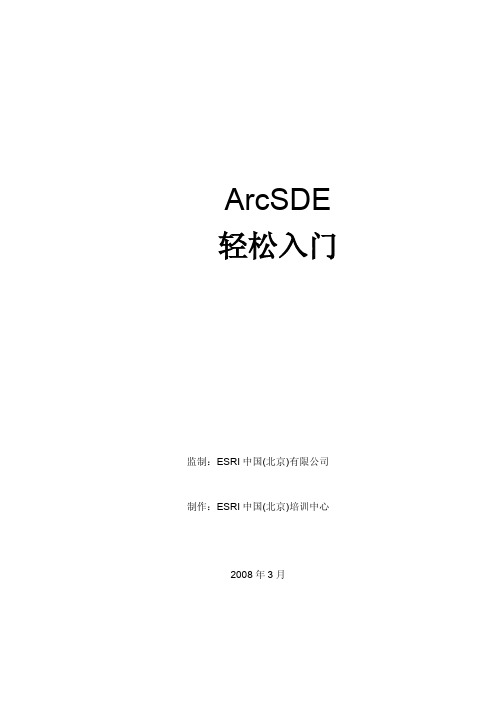
6 学习资源 ........................................................................... 73
2
ArcSDE 轻松入门
1 引言
1.1 ArcSDE 的 定 位 和 简 史
ArcSDE 是 ArcGIS 软件家族中的一员,是一个空间数据库中间件技术。 ArcSDE 以数据库为后台存储中心,为前端的 GIS 应用提供快速的空间数据访 问,海量数据的快速读取和数据存储的安全高效是 ArcSDE 的重要特征。 ESRI 公司早年就已经开始研究空间数据库解决方案,并于 1994 年发布了 ArcSDE 的前身产品——SDE, 并在过去的时间里不断更新和改进 ArcSDE 软件。 2001 年,ArcSDE 被纳入 ArcGIS 软件家族系列。作为空间数据库的解决方案, ArcSDE 可以存储海量数据,并整合 Geodatabase 的功能,是存储地理数据及 其行为的一个“智能”数据库解决方案。一直以来,ArcSDE 都是空间数据库的 首选解决方案。 随着 ArcGIS 9.2 的发布,ArcGIS 软件家族的体系结构也发生了一些变化。 现在 ArcSDE 归于 ArcGIS 9.2 Server 产品线下,成为整合的 ArcGIS Server 的 重要组件。
1.2 读 者 定 位 与 预 期 效 果
本入门指南用于轻松快速了解 ArcSDE, 只涉及基本的 ArcSDE 的概念 和工作方法。 我们假设用户在阅读本指南前应已具备以下知识: 理解 ArcGIS 的概念,会使用 ArcMap 和 ArcCatalog 对 Geodatabase、Coverage、shapefile 有简单了解 建议参考阅读《ArcGIS Desktop 轻松入门》 我们期望用户在阅读完本指南后对以下知识有一定的了解: 了解 ArcSDE 的定位 熟悉一种 ArcSDE 的安装方式 可以连接 ArcSDE、并且将各种格式的数据加载到 ArcSDE 中 了解 ArcSDE 的多用户编辑的方法
ArcGis软件系统安装详细步骤
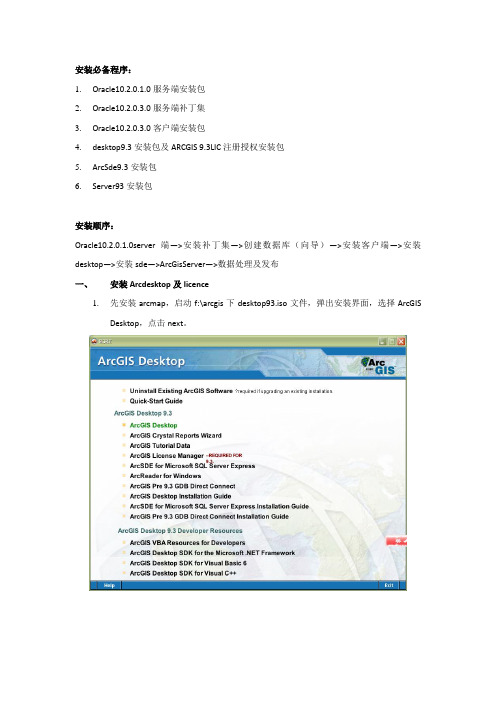
安装必备程序:1.Oracle10.2.0.1.0服务端安装包2.Oracle10.2.0.3.0服务端补丁集3.Oracle10.2.0.3.0客户端安装包4.desktop9.3安装包及ARCGIS 9.3LIC注册授权安装包5.ArcSde9.3安装包6.Server93安装包安装顺序:Oracle10.2.0.1.0server端—>安装补丁集—>创建数据库(向导)—>安装客户端—>安装desktop—>安装sde—>ArcGisServer—>数据处理及发布一、安装Arcdesktop及licence1.先安装arcmap,启动f:\arcgis下desktop93.iso文件,弹出安装界面,选择ArcGISDesktop,点击next。
2.选择稍后安装License Manager3.选择安装ArcInfo,进入安装状态4.开始安装Lincense Manager ,选择desktop93.iso安装程序集下Desktop\License\LMSetup.exe文件。
5.选择第二个选项,并点击Create,在弹出的页面中选择edit,弹出如下界面,输入“nniso love you”,点击ok后开始正式安装。
6.将F:\ARCGIS 9.3LIC\ArcGis.Desktop.v9.3.Crack.all\license_server_crackcrcak下所有文件共5个,copy到C:\Program Files\ESRI\License\arcgis9x下,并修改Arc_Info9.lic,第一行server名字改成本机名,服务器为svr227。
7.配置License服务:启动License Mananer(9.x)下的Lincense Manager Tools8.配置License服务:启动License Mananer(9.x)下的Lincense Manager Tools,点击“Config Services”标签页,指定Imgrd.exe,license.lic, Imgrd.log三个文件路径,并点击“save service”保存配置信息。
sde安装(一机多SDE服务安装)
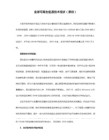
-p SDE的数据库密码,
-d 数据库类型,并以逗号分隔开,加上数据库实例名,
-H 指定刚才复制的SDE_HOME路径,如C:\arcgis\ArcSDE\ora9iexe1,
-i 服务名,这个名字一定不能和存在的SDE服务重名,
4、别着急,还没完打开system32目录,找到C:\WINDOWS\system32\drivers\etc,找到这个目录下面的services文件,记事本打开,在最后添加一行esri_sde0 5150/tcp #ArcSDE 9.0 for Oracle9i (注意,这里的esri_sde0)一定要是刚才创建的服务名,端口5150也别和存在的SDE端口重复了,到这已经完成了多实例的创建。
打开服务列表并启动,可以看到SDE服务已经安装成功。
二、远程安装
这里所谓的远程安装指的是,数据库和SDE中间件是安装在不同计算机上的情况,下面介绍下安装的步骤:
1、默认安装SDE,POST的最后一步,就是创建SDE服务的那一步,不要配置,直接取消就好了。下面通过命令行的方式进行SDE服务的创建,如下:
sdeservice -o create -p sde -d ORACLE9I,elarpsd_10.10.10.42 -n -i esri_sde 这里9I说明所有的数据库是Oracle 9i版本的,elarpsd_10.10.10.42 下划线前面是对应的oracle实例名,而后面的IP地址是指数据库所在电脑的IP,esri_sde是所创建的服务名,到此SDE的服务已经创建完成。
2、还有最后一步需要配置,我们打开SDEHOME\ora9iexe\etc(SDEHOME是SDE的安装路径,比如我的是D:\arcgis\ArcSDE\ora9iexe\etc),找到dbinit.sde,用记事本打开,并把ORACLE_SID改成LOCAL,保存并退出。
Arcgis10_sde_+_desktop_+_web_server安装、破解、配置流程
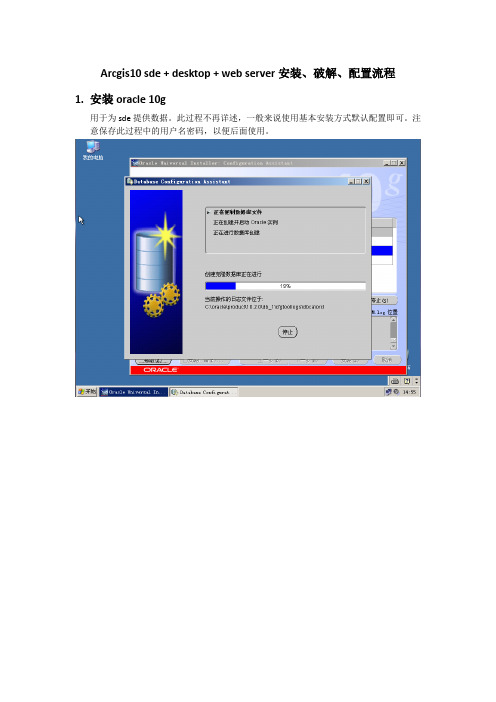
Arcgis10 sde + desktop + web server安装、破解、配置流程1.安装oracle 10g用于为sde提供数据。
此过程不再详述,一般来说使用基本安装方式默认配置即可。
注意保存此过程中的用户名密码,以便后面使用。
2.安装arcSDE打开arcSDE安装光盘,弹出安装向导界面:这里选择ArcSDE for Oracle 10g 32 位安装。
选择安装路径,点击下一步,再确定安装即可,等待安装执行。
需要安装后的配置,点击“确定”。
选择“完整安装”,点击“下一步”:输入安装Oracle的sys用户密码和服务名称,一般为实例名。
设置用户SDE的密码。
点击“下一步”创建SDE表空间和用户。
使用默认文件即可。
建立远档案库,默认即可。
是否均可以。
查看完后可以关闭或另存为常用文件夹。
进入授权过程。
这里使用ESRI授权文件方式。
配置服务信息。
要能从服务中正常启动即可。
单击“完成”退出。
3.安装ArcGIS Desktop打开安装光盘,弹出安装向导界面:安装ArcGIS Desktop包括简体中文语言增补包。
安装过程需要.netframework 3.5sp1或以上版本。
如果系统不存在该框架则有如下提示:按照提示安装即可。
再次安装,确定安装增补包后进入如下界面:继续点击下一步,如果需要修改路径按照需要修改即可。
直到安装开始、完成。
确定即可完成安装。
安装之后需要对Desktop进行破解,此过程比SDE的破解方式稍微复杂。
1:安装ArcGIS 10.0 License2:关闭license服务。
3:将overwrites中的文件全部替换掉overwrites中的同名文件。
4:覆盖AfCore.dll在程序文件ArcGIS Desktop10.0 bin中的同名文件。
5:双击了float.reg写入注册表。
完成破解过程,可以打开arc map进行地图编辑了,如下:创建地图的具体细节不再详述。
本次新建并保存了名为test的地图,包含两个图层。
ARCGIS9.3 软件安装手册
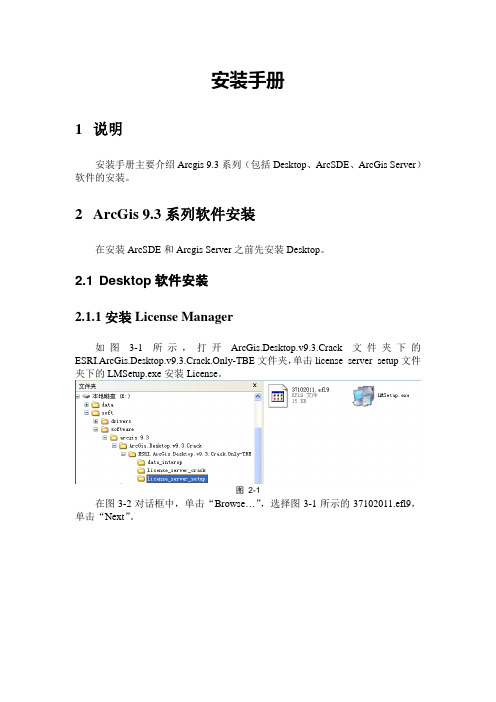
安装手册1说明安装手册主要介绍Arcgis 9.3系列(包括Desktop、ArcSDE、ArcGis Server)软件的安装。
2ArcGis 9.3系列软件安装在安装ArcSDE和Arcgis Server之前先安装Desktop。
2.1 Desktop软件安装2.1.1安装License Manager如图3-1所示,打开ArcGis.Desktop.v9.3.Crack文件夹下的ESRI.ArcGis.Desktop.v9.3.Crack.Only-TBE文件夹,单击license_server_setup文件夹下的LMSetup.exe安装License。
图2-1在图3-2对话框中,单击“Browse…”,选择图3-1所示的37102011.efl9,单击“Next”。
图2-2然后一直单击“next”,点击完成,选择不重启计算机,把license_server_crack下的所有文件,复制到C:\Program Files\ESRI\License\arcgis9x里。
复制完成后重启计算机。
如图3-3所示:图2-32.1.2安装ArcGIS Desktop选择arcgis 9.3\Desktop文件夹下的setup.exe,出现安装界面,点击“next”,再选择“I accept the license agreement”,如图3-4所示。
点击“next”,选择第一项“user license Manager on 本机计算机名”,如图3-5所示。
然后一直点击“next”,直到安装完成。
图2-4图2-52.2 ArcSDE软件安装2.2.1确认安装确认本机已经安装:ORACLELisence Manager2.2.2安装ArcSDE单击arcgis 9.3\ArcSDE9.3\ArcSdeOracle9i文件夹下的setup.exe,然后一直单击“下一步”,直到程序复制完成,弹出“Welcome to the ArcSDE Post installation”页面。
基于Oracle11GR2的ArcSDE10.2安装
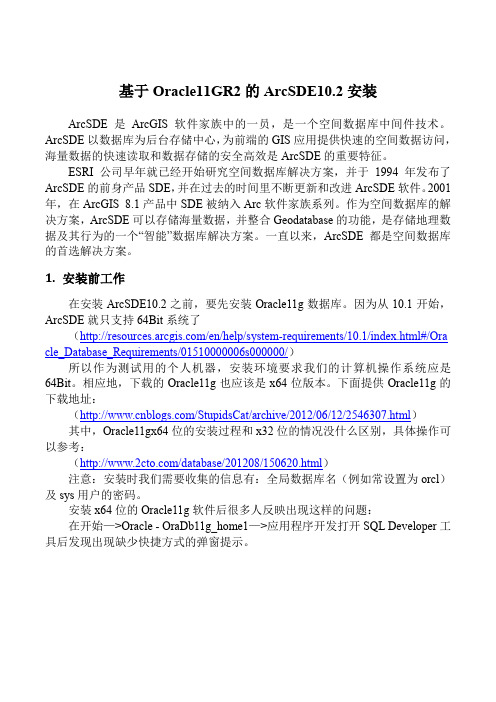
基于Oracle11GR2的ArcSDE10.2安装ArcSDE是ArcGIS软件家族中的一员,是一个空间数据库中间件技术。
ArcSDE以数据库为后台存储中心,为前端的GIS应用提供快速的空间数据访问,海量数据的快速读取和数据存储的安全高效是ArcSDE的重要特征。
ESRI公司早年就已经开始研究空间数据库解决方案,并于1994年发布了ArcSDE的前身产品SDE,并在过去的时间里不断更新和改进ArcSDE软件。
2001年,在ArcGIS 8.1产品中SDE被纳入Arc软件家族系列。
作为空间数据库的解决方案,ArcSDE可以存储海量数据,并整合Geodatabase的功能,是存储地理数据及其行为的一个“智能”数据库解决方案。
一直以来,ArcSDE都是空间数据库的首选解决方案。
1.安装前工作在安装ArcSDE10.2之前,要先安装Oracle11g数据库。
因为从10.1开始,ArcSDE就只支持64Bit系统了(/en/help/system-requirements/10.1/index.html#/Ora cle_Database_Requirements/01510000006s000000/)所以作为测试用的个人机器,安装环境要求我们的计算机操作系统应是64Bit。
相应地,下载的Oracle11g也应该是x64位版本。
下面提供Oracle11g的下载地址:(/StupidsCat/archive/2012/06/12/2546307.html)其中,Oracle11gx64位的安装过程和x32位的情况没什么区别,具体操作可以参考:(/database/201208/150620.html)注意:安装时我们需要收集的信息有:全局数据库名(例如常设置为orcl)及sys用户的密码。
安装x64位的Oracle11g软件后很多人反映出现这样的问题:在开始—>Oracle - OraDb11g_home1—>应用程序开发打开SQL Developer工具后发现出现缺少快捷方式的弹窗提示。
ArcSDE 9.3.1 for solaris 10(Oracle 10g) 安装手册
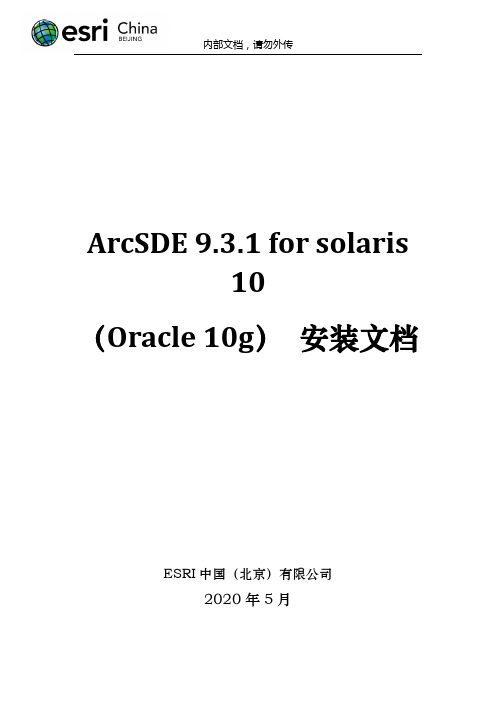
ArcSDE 9.3.1 for solaris10 (Oracle 10g)安装文档ESRI中国(北京)有限公司2013年3月版权声明本文档版权为ESRI中国(北京)有限公司所有。
未经本公司书面许可,任何单位和个人不得以任何形式摘抄、复制本文档的部分或全部,并以任何形式传播。
制定及修订记录目录目录 - 1 -1安装环境 ......................................................................................................... - 2 -2安装用户准备 ................................................................................................. - 2 -3用户环境变量设置 ......................................................................................... - 2 -4软件安装 ......................................................................................................... - 4 -5空间数据库用户创建 ..................................................................................... - 5 -6创建地理数据库 ............................................................................................. - 7 -7授权ARCSDE 地理数据库 ......................................................................... - 8 -8启动ARCSDE 服务 ..................................................................................... - 8 -9检查ARCSDE 服务 ..................................................................................... - 8 -10客户端链接地理数据库 ................................................................................. - 8 -1安装环境1.单位名称:公安部二十二局。
oracle、SDE安装

Oracle 11g R2安装1.解压两个压缩包到同一目录,即“database”,然后单击解压目录下的“setup.exe”文件,如下图所示:图1安装文档2.执行安装程序后会出现如下的命令提示行图2命令提示行3.等待片刻之后就会出现启动屏幕。
图3加载设置驱动程序4.启动屏幕之后会出现如下图所示的安装画面,取消“我希望通过MyOracle Support接收安全更新”的选中,单击“下一步”继续,同时在出现的信息提示框单击“是”。
图4安装程序5.出现安装选项对话框,默认选择“创建和配置数据库”,点击“下一步”继续。
图5安装过程6.出现安装类型对话框,点击“下一步”继续。
如果安装环境是在Windows Server上的话就选择服务器类。
图6选择安装类型7.网格安装选项。
默认选择“单实例数据库安装”。
若将服务器配置为RAC(应用程序集群),则选择“Real Application Clusters数据库安装”安装配置。
单击“下一步”继续。
图7网格安装选项8.安装类型。
默认选择“典型安装”,若需详细设置,则选择“高级安装”,单击“下一步”继续。
图8安装类型9.安装配置。
在这要注意的是:管理口令的格式至少包含一个大写字母、一个小写字母和一个数字,否则会提示警告,正确输入后单击“下一步”继续。
图9安装过程10.先决条件检查。
若出现不符合安装要求的项目,请选中“全部忽略”并单击“下一步”继续。
11.点击“完成”以开始安装。
12.安装画面如图所示。
13.当上面进度到达100%时会出现下面的对话框,请耐心等待其完成。
图13创建数据库14.弹出的确认对话框,点击“确定”会回到主接口,然后再单击“关闭”完成安装。
图14口令管理图15安装完成15.至此,Oracle 11g R2已经安装完成。
在开始菜单→Oracle -OraDb11g_home1→Database Control - orcl中打开访问网址。
图16快捷方式16.点击“继续浏览此网站(不推荐)”。
ArcSDE9.0 for Aix安装详细步骤

ArcSDE9.0 for Aix安装详细步骤ArcSDE9.0 for Aix安装详细步骤1、新建sde用户用root用户登陆,新建sde用户2、sde用户配置参数在root用户状态中,/home/sde/目录下,.profile配置文件#cd /home/sde#vi .profileSDEHOME=/usr/arcsde/;export SDEHOME (SDE安装路径)ORACLE_HOME=/oracle/app/product/9.2.0;export ORACLE_HOME(ORACLE安装路径)ORACLE_SID=ora9i;export ORACLE_SID(ORACLE的数据库实例)PATH=$SDEHOME/bin:$ORACLE_HOME/bin:$PATH;LIBPATH=/lib:/usr/lib: $SDEHOME/lib:$ORACLE_HOME/ctx/lib :/usr/lib:/lib:$ORACLE_HOME/lib;export LIBPATH3、上传sde的licences文件客户端cmd命令打开DOS窗口;ftp命令ftp>open 120.100.100.210(根据提示输入用户和密码:sde/sde)ftp>cd /home/sde(小型机aix的路径)ftp>dir(可以查看/home/sde路径的文件)ftp>lcd d:/.(我们把ECP542061834.ecp放在d盘根目录)ftp>bin(以二进制方式传送)ftp>put ECP542061834.ecpftp>dir(再次查看/home/sde路径的文件,确定ECP542061834.ecp上传成功)4、建立arcsde目录来安装sde,同时赋予sde用户权限(1)用root用户登陆,#df -k(查看当前磁盘的空间)(2)在/dev/hd2(/usr)硬盘建立arcsde目录;#cd /usr#mkdir arcsde(3)赋予sde用户权限#chown –R arcsde#chmod –R 777 arcsde5、在aix放入光盘开始安装(1)用root用户登陆,#mount –v ‘cdrfs’ –r’’ –p’’ /dev/cd0 /cdrom(2)切换到sde用户登陆,$cd /cdrom/oracle9i_64$ ./install –load默认都选择yes,输入安装路径/usr/arcsde;6、在oracle中创建sde用户和表空间如果第一次安装sde,则需要执行这步操作;如果在oracle中sde表空间和数据都存在就跳过此步骤;要完成这个任务可通过sde安装光盘中的数据库脚本Createsdeora9i.sql(在$SDEHOME/tools/oracle)在orcale的sqlplus中执行这个脚本。
ArcSDE10新特性-安装与升级
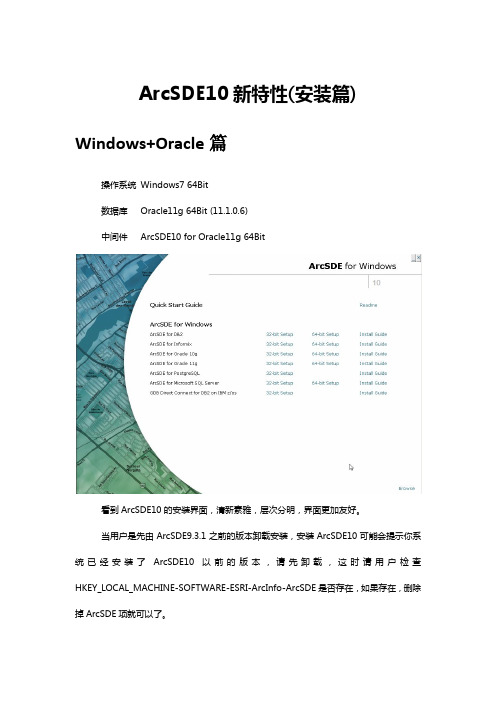
ArcSDE10新特性(安装篇) Windows+Oracle篇操作系统Windows7 64Bit数据库Oracle11g 64Bit (11.1.0.6)中间件ArcSDE10 for Oracle11g 64Bit看到ArcSDE10的安装界面,清新素雅,层次分明,界面更加友好。
当用户是先由ArcSDE9.3.1之前的版本卸载安装,安装ArcSDE10可能会提示你系统已经安装了ArcSDE10以前的版本,请先卸载,这时请用户检查HKEY_LOCAL_MACHINE-SOFTWARE-ESRI-ArcInfo-ArcSDE是否存在,如果存在,删除掉ArcSDE项就可以了。
在该步骤,用户会发现存储sde.dbf的路径不再出现\sde.dbf(默认路径是C:\sde.dbf),而是直接寻址Oracle的安装路径,存储到ORACLE_HOME\sde.dbf,sde表终于可以默认的与Oracle产生的表一块团聚了。
上图为ArcSDE9.3.1之前版本界面以上为ArcSDE9.3.1版本对Geometry存储方式的选择,9.3.1有ST_Geometry、BLOB、SDO_Geometry可供选择,默认的为ST_Geometry,但是ArcSDE10的安装已经看不到这一步了,难道说……,而且将省去的自定义的dbtune文件统一放到上一步了,更加的标准统一了。
查看建立的Repository的信息看到ST_Geometry,说明默认的Geometry存储仍然是ST_Geometry,免费不用说,关键是效率更高,是一种最GIS的存储方式,值得推荐啊!从该文件可以看到GDB模型的表gdb_******,不再以表的形式出现,而是以XML格式注意:安装64Bit的ArcSDE,你会发现少了很多SDE命令,这么命令不支持64位。
*These commands are built with ArcInfo Workstation technology, which is not supported on some 64-bit operating systems. Therefore, these commands are not available for the following ArcSDE component installations:ArcSDE 64 bit for Oracle® on HP®-UX Itanium®, Linux®, and Microsoft® Windows®ArcSDE 64 bit f or Microsoft SQL Server® on WindowsArcSDE 64 bit for IBM® DB2® on Red Hat® Linux and Windows Server 2003ArcSDE 64 bit for IBM Informix on Red Hat Linux, IBM AIX, Sun™ Solaris™, and Windows Server 2003其他数据库安装和ArcSDE9系列版本类似,不再赘述。
arcsde在linux安装

ARCSDE9.3在linux上安装(双机)节点一安装1.用root创建用户Useradd –g dba –G oinstall –d /home/sde sdePasswd sde修改sde用户目录权限Chown sde /home/sdeChmod –R 775 /home/sde2.配sde用户Vi .bash_profileexport SDEHOME=/home/sde/sdeexe93export ORACLE_HOME=/u01/app/oracle/product/10.2.0/db_1export ORACLE_SID=pgis1(注意配置节点1上sid)export PATH=$PATH:$SDEHOME/bin:$ORACLE_HOME/bin:/etcexport LD_LIBRARY_PA TH=$SDEHOME/lib:/usr/lib:/lib:$ORACLE_HOME/lib32export NLS_LANG=american_america.ZHS16GBK:wq(注意我的这两台小机是64位linux,64位的oracle10g,安装arcsde9.3会出现这样的问题[sde@rac02 ~]$ sdesetup -o update_key -d ORACLE10G -l /home/sde/sde.ecp -u sde -p sdesdesetup: error while loading shared libraries: libg2c.so.0: cannot open shared object file: No such file or directory所以我提前从其它32位linux取到libg2c.so.0放到/usr/lib中,还把$ORACLE_HOME/lib换成$ORACLE_HOME/lib32为兼容)使用其生效:source .bash_profile 或. ./.bash_profile(第一点后有空格)3.安装arcsde9.3我是把软件上传到了/home/sde/arcsde9.3目录下了为了安全期间我把安装用户组,权限做递归修改chown sde:sde –R /home/sde/arcsde9.3chmod 775 –R /home/sde/arcsde9.3进入/home/sde/arcsde9.3/linux/oracle10g/执行下面命令./install –load提示输入光驱路径,但我们不是光驱安装的了,那么我们直接输入安装路径就行了/home/sde/arcsde9.3/linux/oracle10g提示安装到目标位置我的是/home/sde/下省下的就是默认了…….4.创建sde用户、表空间并赋权限sde用户、表空间并赋权限提前做好的如下5.修改配置文件用root用户登陆在Vi /etc/services添加如下语句esri_sde 5151/tcp用sde用户修改$SDEHOME/etc/services.sde 去掉esri_sde 5151/tcp 前面的#修改$SDEHOME/etc/dbinit.sdeSet ORACLE_HOME=//u01/app/oracle/product/10.2.0/db_1Set ORACLE_SID=pgis1(节点一的sid)Set SDEUSER=sde6.配置arcsde服务sdesetup -o install -d ORACLE10G -u sde -p sde7.配置key最好把sde.ecp 权限修改一下,chmod 775 /home/sde/sde.ecpsdesetup -o update_key -d ORACLE10G -l /home/sde/sde.ecp -u sde -p sde8.启动sdesdemon –o start –p sde 启动sdesdemon –o shutdown –p sde 关闭sdesdemon –o status 查看状态;9.完成节点二安装重复1,2(注意修改sid名称改节点二的sid),3,5,7,8这样节点二就安装完成。
ArcSDE+Linux+Oracle10G安装手册

ArcSDE在Linux系统下的安装1、安装环境1)操作系统:Redhat Linux Enterprise AS 4 (适用于Linux,BSD,solaris和其他unix)2)数据库系统:Oracle10G(适用于Oracle9i)3)ArcSDE 9.22、安装步骤1)确认系统安装要求最低的操作系统要求如下表:服务器磁盘空间的要求2)安装前的准备a)在linux上创建一个管理ArcSDE的操作系统账户1、账户名:sde,并建立sde的Home目录,可以选择oinstall作为该用户所属的组。
默认的shell可以使用/bin/sh或者/bin/csh。
2、为该用户sde设置环境变量。
编辑sde用户的.profile文件(或者.cshrc文件)加入SDEHOME, ORACLE_HOME,ORACLE_SID,TNS_ADMIN环境变量。
编辑PATH环境变量使得PA TH=$PA TH:$SDEHOME/bin:$ORACLE_HOME/bin 。
添加环境变量LD_LIBRARY_PA TH $SDEHOME/lib:/usr/lib:/lib:$ORACLE_HOME/libb)在Oracle数据库中创建ArcSDE的管理员账户sde和其相应的表空间。
1)首先利用sys登录Oracle,创建sde表空间。
Create tablespace sde datafile “/u01/app/oracle/oradata/sde.dbf”extent management local segment spacemanagement auto.2)创建sde用户。
Create user sde identified by sde default tablespace sde;3)安装ArcSDE9.21)利用上面创建的sde操作系统账户登录linux系统,进行ArcSDE的安装。
2)将ArcSDE光盘放入光驱,并mount这个光驱3)改变当前目录到/cdrom/ArcSDE/linux/oracle10g,并使用./install –load命令进行安装。
ArcGIS Desktop10.2、ArcGIS Server10.2及ArcSDE10.2安装文档

ArcGIS Desktop10.2、ArcGIS Server10.2及ArcSDE10.2安装文档一、ArcGIS Desktop10.2的安装及破解:1、安装license Manager10.2:打开LicenseManager文件夹里的Setup.exe 文件开始安装,打开ArcGIS 10.2 License Manager Setup安装界面。
安装过程为:next-->change更改安装地址,next-->Install-->Finish。
2、安装license Manager10.2完成后,打开ArcGIS-->License Manager-->ArcGIS License Server Administrator-10.2界面,如图:【停止】服务,(如果是服务默认停止的就跳过此步骤)。
3、然后,复制【arcgis10.2破解文件】文件夹里的破解文件:【Service.txt和ArcGIS.exe】替换ArcGIS安装目录中License10.2目录bin下的同名文件,并将Service.txt中的主机名改为本机的主机名。
如图:4、安装ArcGIS Desktop10.2:点击Setup.exe进行安装,软件安装时间漫长,约半个小时以上(具体看计算机性能)。
【注意】:安装完成后,点击完成会弹出一个ArcGIS Administrator窗口,不用管,直接关闭,关闭了待会再破解。
点击完成。
5、ArcGIS10.2破解:(1)首先打开ArcGIS-->License Manager-->ArcGIS License Server Administrator-10.2界面,启动服务。
如图:(2)重新获取成功后,点击ArcGIS-->ArcGIS Administrator,打开ArcGIS 管理器,选择【Arcinfo浮动版】,下边输入localhost,如图:破解成功的表现如下:至此完成ArcGIS Desktop10.2全部安装与破解步骤。
- 1、下载文档前请自行甄别文档内容的完整性,平台不提供额外的编辑、内容补充、找答案等附加服务。
- 2、"仅部分预览"的文档,不可在线预览部分如存在完整性等问题,可反馈申请退款(可完整预览的文档不适用该条件!)。
- 3、如文档侵犯您的权益,请联系客服反馈,我们会尽快为您处理(人工客服工作时间:9:00-18:30)。
•Arcsde是Arcgis中存放图形数据的模块, 下面是基于SQL数据库的sde安装方法。
第一步:点击ARCSDE的安装包,会出现安装程序的 启动画面,如下
第三步:选择【I accept the license agreement】,点击 【Next】继续。
第四步:安装路径默认,点击【Next】继续
第五步:点击【Next】继续
第六步:开始复制文件
第七步:点击【Finish】完成安装
第八步:点击【OK】完成安装
第九步:创建ArcSDE数据库,选择【Complete】,点【下 一步】继续
选择【SQL Server Authentication】,输入数据 库用户sa的密码sa
选择授权文件,点【完成】完成激活。
输入SDE user用户名为sde,Database name为*_sde, 点【下一步】继续(*一般为具体县市的拼音)。
第十步:激活ArcSDE,点【下一步】继续。
选择【I have received an authorization file from ESRI and am now ready to finish the registration process.】, 点击【下一步】继续。
